- Wijzig OK Google Command in iets anders
- Aangepaste zin instellen om Google Assistent op te roepen
- Hoe schakel ik Google Assistant in in plaats van OK Google?
- Hoe gebruik ik Google Assistent-opdrachten?
- Hoe de Google Assistent op Android-apparaten uit te schakelen?
- Hoe wijzig ik mijn Google Assistent-account?
- Hoe de Google Assistent op Android uit te schakelen?
- Hoe gebruik ik de Google Assistent met Google Play Services-apps?
- Hoe gebruik ik Hey Google Assistant op mijn iPhone of iPad?
- Hoe zorg ik ervoor dat de Google Assistent het toetsenbord automatisch opent?
- Hoe verwijder ik de Google Assistent van mijn Chromebook?
- Hoe open ik de la in Google Assistant op Android?
- Hoe ontkoppel ik een apparaat van de Google Assistent?
We kunnen Google Assistant oproepen door Hey Google of OK Google te zeggen. Dit kan echter na enige tijd een beetje repetitief klinken. Is het mogelijk om alternatieve woorden te hebben die we kunnen gebruiken in plaats van het uit te spreken? OK Google-opdracht.? Helaas staat Google niet toe dat een dergelijke functie de kenmerkende manier vervangt om zijn virtuele assistent aan te roepen. Dankzij de aanpassingsmogelijkheden die we op Android krijgen, kunnen we de opdracht OK Google of Hey Google wijzigen in een andere zin van onze keuze.
Maak je geen zorgen, hiervoor hoef je je apparaat niet te rooten. U moet echter een app van derden installeren. Dan moet je het klassieke Hey google-commando uitschakelen en vervangen door je woordkeuze om Google Assistant op te roepen. Laten we nu naar de stappen gaan.
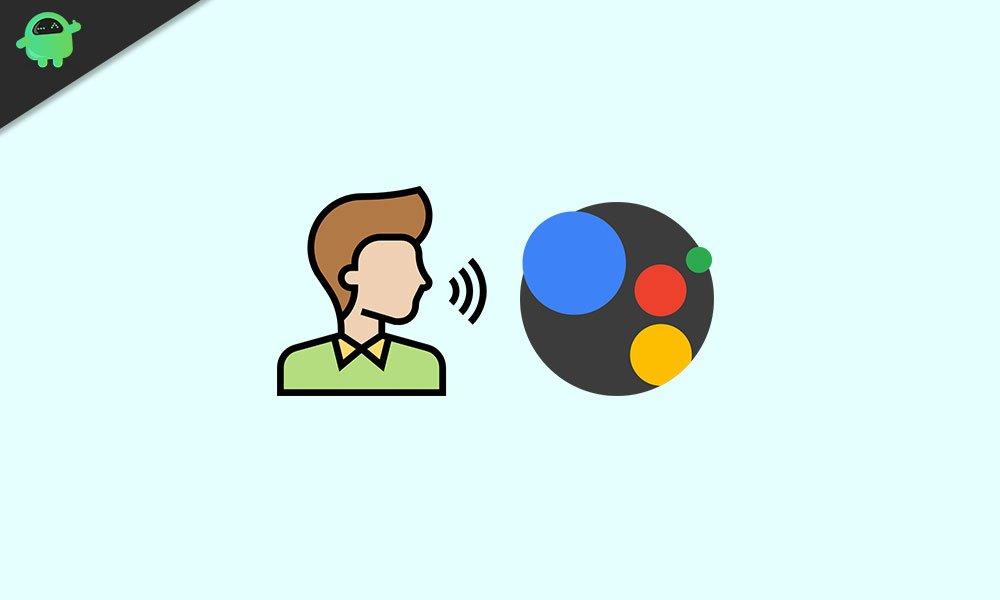
Wijzig OK Google Command in iets anders
Eerst moet je de app Open Mic+ downloaden. Omdat het een app van derden is, zul je deze niet vinden in de Play Store. Er zijn echter verschillende andere APK-portals van derden waar u deze app kunt downloaden. Zorg ervoor dat uw Android-apparaat de nieuwste versie van het Android-besturingssysteem gebruikt.
Waarschuwing: Apps van derden van onbekende bronnen kunnen storingen en bugs op uw apparaat veroorzaken. Als u er niet zeker van bent dat u een app van derden op uw smartphone kunt gebruiken, wees dan voorzichtig. Installeer het niet of gebruik het niet op eigen risico. GetDroidTips is niet verantwoordelijk voor technische problemen op uw apparaat die kunnen optreden tijdens of na het gebruik van de toepassing van derden.
- Download en installeer de Open Mic+-app [Schakel Installatie van onbekende apps toestaan in Instellingen in]

- Open vervolgens de Google-app > in de rechterbenedenhoek staat Meer keuze. Tik erop

- Tik vervolgens op Instellingen > navigeer naar Google Assistent en tik erop
- Onder Populaire instelling, tik op de eerste optie Stem Match

- Nu, onder Deze telefoon, tik op de schakelaar naast Hey Google om schakel de opdracht OK Google/Hey Google uit.
- Dit betekent dat de Google Assistent niet verschijnt als je Hey Google of OK Google spreekt.
Aangepaste zin instellen om Google Assistent op te roepen
Nadat we de standaard spraakopdracht van Hey Google hebben uitgeschakeld, gaan we onze aangepaste opdracht instellen.
advertenties
- Start de Microfoon openen+ app
- Zorg ervoor dat de Hotword-detectie staat op Op
- Tik op Zeggen en wijzigen Ok google door uw aangepaste zin te typen [Voor bijvoorbeeld: ik typte de zin “Computer”]

- Tik nu op de groene afspeelknop
- Hierdoor wordt Open Mic+ geactiveerd en ontvangt het spraakcommando-invoer van de gebruiker.
- Telkens wanneer u uw aangepaste zin zegt, verschijnt de Google Assistent. Om bijvoorbeeld de virtuele assistent op te roepen, moet ik “Computer” zeggen, de zin die ik heb ingesteld.
Dat is het. Probeer het uit en verander het OK Google-commando in een zin naar keuze. Ik hoop dat deze handleiding nuttig was.
volgende gidsen,
- Hoe te repareren Hey Google Command werkt niet op Android-apparaten
- Deactiveer Google Assistant vanaf uw smartphone
- Hoe de Google Assistent-geschiedenis op elk Android-apparaat te verwijderen
FAQ
Hoe schakel ik Google Assistant in in plaats van OK Google?
Druk op de terugkeerknop in de linkerbovenhoek om voorkeuren te verlaten. Je zou nu een grote groene knop moeten zien met het label “Start”. Tik erop en laat het actief, en je kunt het door jou gekozen hot-woord zeggen in plaats van “OK Google”, en je Google Assistent zal daar zijn, klaar om je spraakopdracht te nemen.
Hoe gebruik ik Google Assistent-opdrachten?
Je kunt de volgende opdrachten gebruiken met Google Assistant. Bel [naam contactpersoon]. Bel [naam contactpersoon] op de luidspreker. └ Hiermee wordt de persoon gebeld en wordt de telefoon in de luidsprekermodus gezet. Bel de dichtstbijzijnde [plaats].
Hoe de Google Assistent op Android-apparaten uit te schakelen?
Open vervolgens de Google-app> in de rechterbenedenhoek is er de optie Meer. Tik erop Tik vervolgens op Instellingen> navigeer naar Google Assistent en tik erop Nu, onder Deze telefoon, tik op de schakelaar naast Hey Google om de opdracht OK Google/Hey Google uit te schakelen.Dit betekent dat de Google Assistent niet verschijnt als je Hey Google of OK Google spreekt.
Hoe wijzig ik mijn Google Assistent-account?
Google Assistent-instellingen openen Zeg op je Android-telefoon of -tablet ‘Hey Google, open Assistent-instellingen’. Je Google Assistent-account wijzigen Als je bent ingelogd op meerdere Google-accounts, kun je tussen accounts schakelen. Houd de startknop ingedrukt. Tik linksonder op .
Hoe de Google Assistent op Android uit te schakelen?
Zo zet u de Google Assistent uit: 1 Ga naar uw Google-app op uw telefoon en open deze. 2 Tik op uw profielafbeelding bovenaan (of op de knop “Meer” hieronder) en selecteer vervolgens “Instellingen”. 3 Tik op het tabblad ‘Google Assistent’. 4 Scroll naar beneden naar het gedeelte “Algemeen”. 5 Zet de schuifregelaar naast ‘Google Assistent’ en u bent klaar.
Hoe gebruik ik de Google Assistent met Google Play Services-apps?
Zolang je een Android-telefoon of -tablet met Android 5.0 (Lollipop) of hoger en minimaal 1,0 GB geheugen gebruikt, kun je Google Assistant gebruiken met de nieuwste versies van de Google- en Google Play Services-apps. [1] Tik op het ≡-menu. Het staat in de linkerbovenhoek van de Play Store. Tik op Mijn apps en games. Er verschijnt een lijst met uw geïnstalleerde apps.
Hoe gebruik ik Hey Google Assistant op mijn iPhone of iPad?
Stap 1. Start de Shortcuts-app op je iPhone of iPad Stap 2. Tik op het +-pictogram in de rechterbovenhoek Stap 3. Tik op Actie toevoegen Stap 4. Zoek naar Assistent Stap 5. Tik op Assistent onder het gedeelte Apps op de top Stap 6. Je ziet nu een lijst met acties. Tik op Hey Google Stap 7. Tik op Volgende in de rechterbovenhoek Stap 8.
Hoe zorg ik ervoor dat de Google Assistent het toetsenbord automatisch opent?
Tik onderaan het scherm op ‘Voorkeursinvoer’. Kies Toetsenbord in het venster dat verschijnt. Vanaf nu, wanneer je Google Assistant activeert, zie je een scherm dat er ongeveer zo uitziet. Vervelend is dat de Assistent het toetsenbord niet automatisch opent, maar op het tekstvak tikt en het verschijnt meteen.
Hoe verwijder ik de Google Assistent van mijn Chromebook?
Hoewel u de Google Assistent niet helemaal van uw Chromebook kunt verwijderen, kunt u deze met slechts een paar tikken uitschakelen. Ga naar je klok onderaan en selecteer deze om het menu te openen. Selecteer hier het tandwielpictogram om uw instellingen te openen. Ga binnen je instellingen naar het linkermenu en selecteer Zoeken en Assistent.
Hoe open ik de la in Google Assistant op Android?
Hiermee wordt de Google Assistent geopend. Tik op het ladepictogram. Het is de blauw-witte lade met een handvat in de rechterbovenhoek van de Assistent. Tik ⁝. Het staat in de rechterbovenhoek van het scherm.
Hoe ontkoppel ik een apparaat van de Google Assistent?
Tik onder ‘Google Assistent-services’ op Meer instellingen. Tik op Assistent > Thuisbediening. Tik op het tabblad “Apparaten” rechtsonder op Toevoegen (+). Zoek onder ‘Gekoppelde services’ het apparaat dat je wilt ontkoppelen en tik erop.
